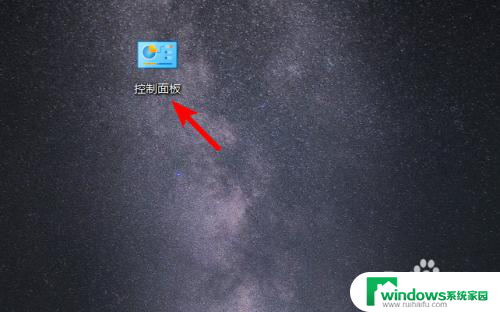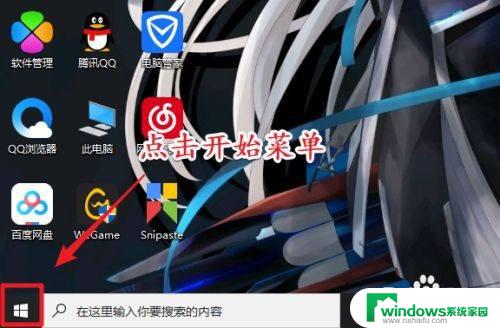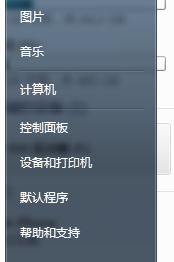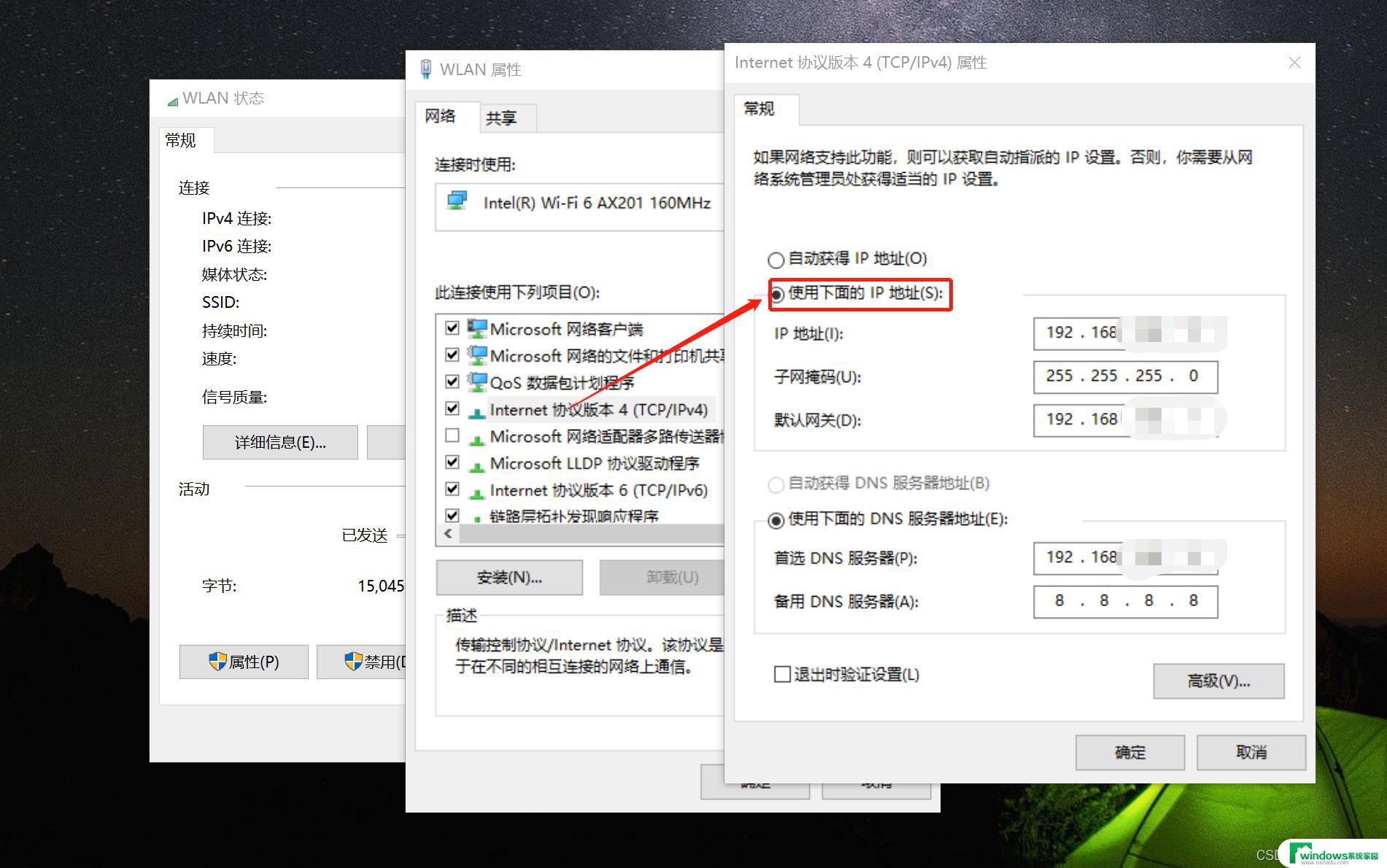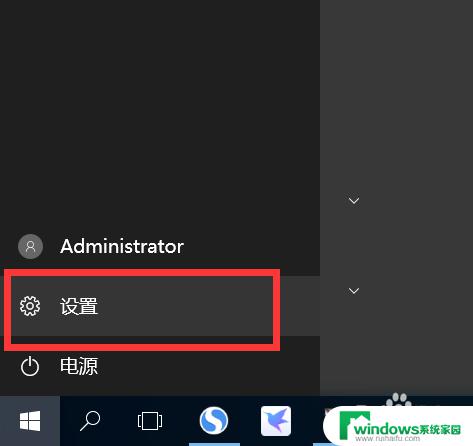电脑打开软件出现用户控制怎么关掉 取消电脑用户账户控制的步骤
更新时间:2023-08-25 17:57:21作者:xiaoliu
电脑打开软件出现用户控制怎么关掉,当我们打开电脑上的软件时,有时会遇到用户控制的提示框,要求我们确认或提供管理员权限,虽然这是为了保护计算机安全的重要措施,但对于一些用户来说,这种用户账户控制可能会带来一些麻烦和不便。所以许多人都希望能取消或关闭电脑上的用户账户控制。我们应该如何操作呢?接下来我将为大家介绍一些简单的步骤,帮助大家解决这个问题。
操作方法:
1.打开电脑进入系统后,点击电脑的控制面板的应用进入。
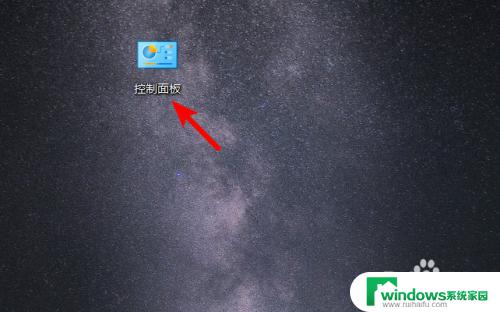
2.进入控制面板后,点击用户账户的选项进入。
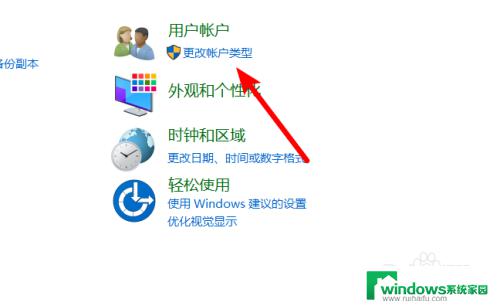
3.进入后,选择页面的更改账户类型的选项进入。

4.点击进入后,选择页面下方的更改用户账户控制设置的选项进入。
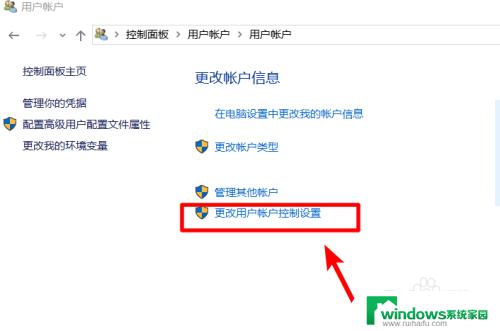
5.进入后,可以看到当前用户账户控制的状态。我们将选项往下调。
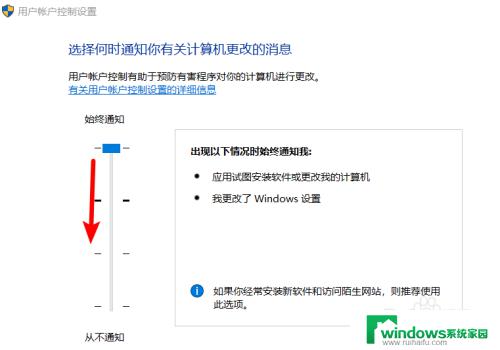
6.往下调节后,点击下方的确定选项。即可取消电脑的用户账户控制。
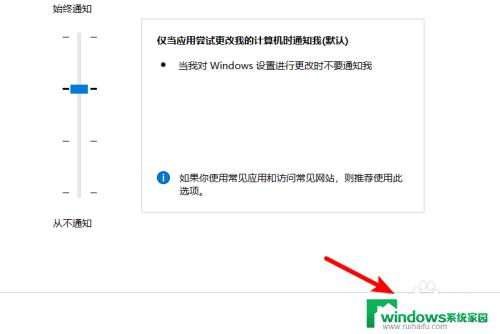
以上是如何关闭电脑打开软件时出现的用户控制提示的全部内容,如果您遇到这种情况,不妨尝试按照本文提供的方法解决,希望对您有所帮助。